Wix Pagamentos Brasil: visualizar seu relatório de pagamento
3 min
Importante:
Este artigo é sobre o Wix Pagamentos Brasil. Para obter informações sobre o Wix Payments Portugal, clique aqui.
Seu relatório de pagamento inclui qualquer pagamento que você já recebeu através do Wix Pagamentos. Encontre informações detalhadas sobre cada transação, como data da transação, status atual, valor e outros detalhes.
Para visualizar seu relatório:
- Acesse a aba Aceitar Pagamentos no painel de controle do seu site.
- Clique em Gerenciar sob Wix Pagamentos.
- Clique para acessar o Painel de Controle.
- Clique em Relatório de Pagamento no lado esquerdo.
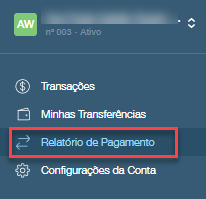
Dica:
Veja outras formas de acessar o painel de controle Wix Pagamentos aqui.
As movimentações são exibidas de acordo com a data da transação, que é referente ao dia em que o pagamento é realizado no site e também com a data na qual o valor é transferido para o seu Saldo Disponível.
Por exemplo, caso você filtre as movimentações do último mês ou da última semana, você verá todos os pagamentos que foram realizados durante esse período. Caso você filtre as movimentações de datas futuras, você verá pagamentos que ainda não estão disponíveis em seu Saldo Disponível.
Nota:
Os status das movimentações são automaticamente atualizados diversas vezes ao dia. Isso significa que, caso você consulte o dia atual, pagamentos que já encontram-se disponíveis podem ainda aparecer como Aguardando Pagamento, até que sejam atualizados.
Nessa aba você visualiza os detalhes abaixo:
- Data de pagamento: a data em que o valor do pagamento estará disponível.
- ID da transação: ID da transação em questão.
- Data da transação: a data em que a transação foi criada. Para pagamentos à vista, a data da transação e a data de pagamento é a mesma.
- ID do pedido: ID do pedido, conforme exibido na aba Pedidos da Wix Stores.
- Tipo de movimentação: o tipo de movimentação que envolve a transação. Por exemplo, crédito, reembolso, chargeback, etc.
- Status da operação: estado atual da operação.
- Valor: montante que o cliente pagou nessa operação.
Importante:
Além das informações exibidas nessa tabela, as seguintes informações serão exibidas caso você faça o download do relatório de suas transações:
- Data da operação
- Data da transação
- Tipo de movimentação
- Valor
- Taxa Wix
- Valor líquido
- Status da operação
- Número da parcela
- Id da operação
- Taxa de antecipação
- Dias de antecipação
- Wix ID da transação
- ID de referência da transação
- Nome do cliente
Precisa de uma tabela detalhada?
Faça o download do seu relatório a qualquer momento. Clique no ícone Mostrar Mais  , depois faça o download da tabela detalhada.
, depois faça o download da tabela detalhada.
 , depois faça o download da tabela detalhada.
, depois faça o download da tabela detalhada.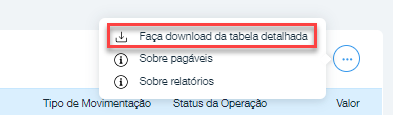
Aviso:
Lembrando que soluções de negócios como o Wix Events cobram uma taxa extra de serviço que, caso seja absorvida pelo usuário Wix, aparecerá em sua Tabela Detalhada como uma taxa extra somada a taxa cobrada pelo Wix Pagamentos.
Como abrir minha tabela detalhada:
Utilizando o Excel
Utilizando o Google Drive
Dica:
Para informações detalhadas sobre seus saldos e transferências, veja Wix Pagamentos Brasil: visualizando suas transferências


